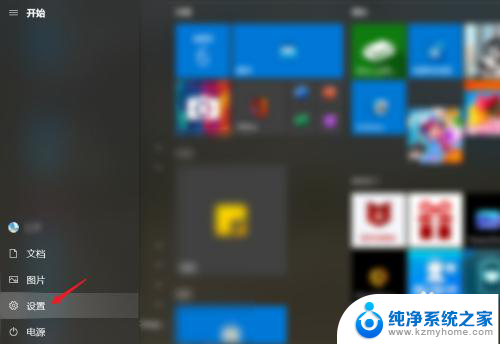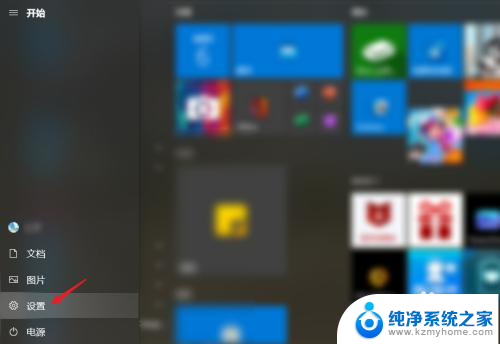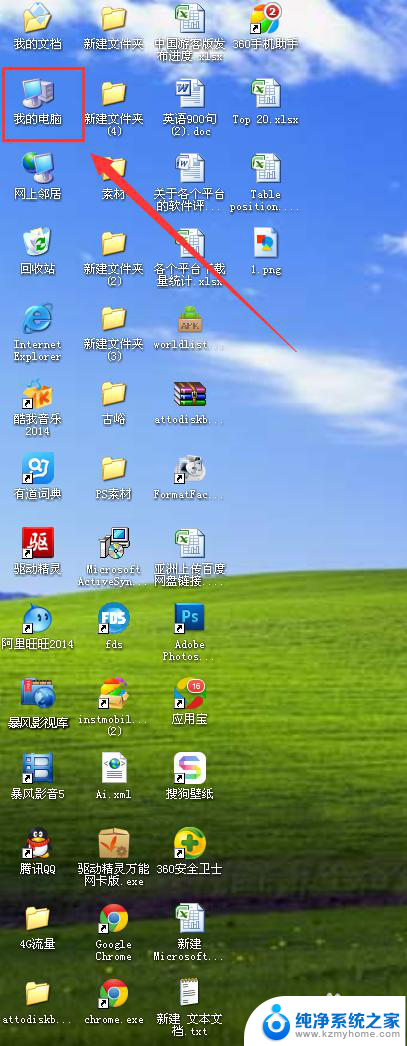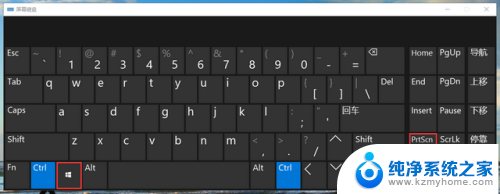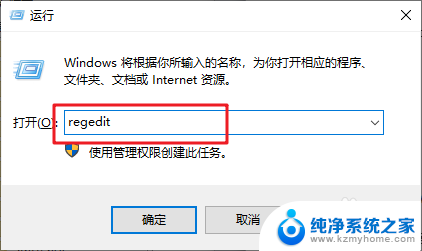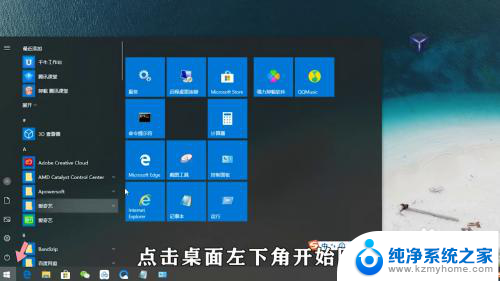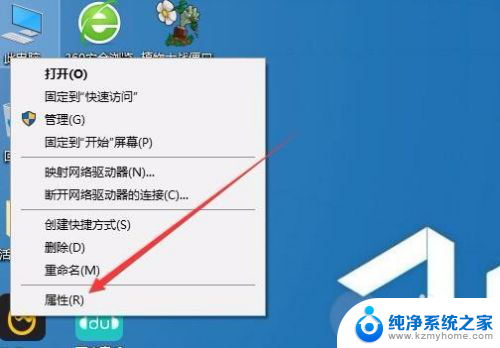电脑截图怎么查看 电脑截图存储位置如何查看
更新时间:2024-08-05 14:55:00作者:yang
电脑截图是我们在使用电脑时经常会用到的功能,但是很多时候我们可能会忘记保存截图的位置,要查看电脑截图的存储位置,我们可以通过简单的步骤来找到。在Windows系统中,我们可以通过资源管理器来查看截图的存储位置,而在Mac系统中,可以通过Finder来查看。通过这些方法,我们可以轻松找到电脑截图的存储位置,方便我们随时查看和使用。
操作方法:
1首先按下键盘上PrtSC截图键,然后按下Windows+rR键。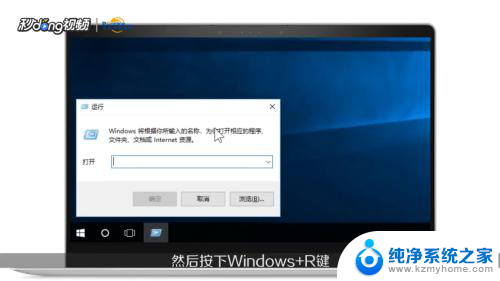 2在弹出的运行窗口中,输入mspaint,点击确定,打开画图工具。
2在弹出的运行窗口中,输入mspaint,点击确定,打开画图工具。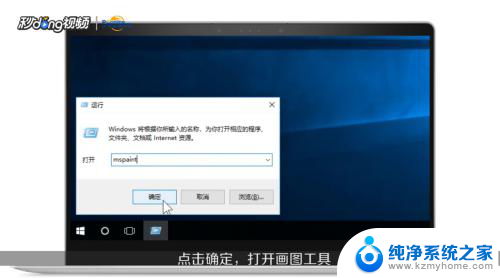 3接着按Ctrl+V键把截图黏贴在画图工具里即可。
3接着按Ctrl+V键把截图黏贴在画图工具里即可。 4也可以在画图工具里右击鼠标,选择黏贴来查看刚才的截图。
4也可以在画图工具里右击鼠标,选择黏贴来查看刚才的截图。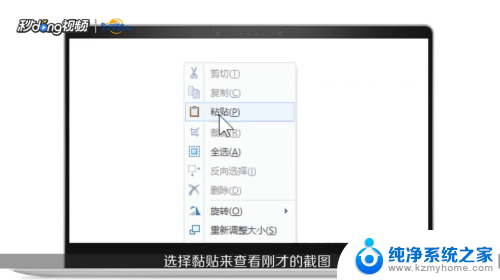 5总结如下。
5总结如下。
以上就是关于如何查看电脑截图的全部内容,如果有遇到相同情况的用户,可以按照小编提供的方法来解决。